陈旧的DNS缓存是否会使您的Web浏览体验变得异常缓慢?如果是这样,您可能已经考虑过通过切换到设备上的备用域名服务器来加快速度。在这种情况下,您需要清除设备上的DNS缓存。在iOS和macOS中有几种清除DNS缓存的方法,本分步教程涵盖了所有内容!以下是在iPhone,iPad和Mac上删除DNS缓存的方法。

如果您无法连接到某些网站,则根本不会加载网页,或者网络没有明显原因会随机减速,这很可能是设备的DNS缓存由于技术故障,管理事故或其他原因而损坏了。
除其他原因外,当未经授权的域名或IP地址通过网络攻击或恶意软件/病毒插入DNS缓存时,DNS缓存可能会受到污染。
但是不用担心,重置DNS缓存应有助于解决这些问题。
什么是DNS缓存?
自1985年以来,DNS或“域名系统”一直是Internet功能的主要组成部分。
简而言之,DNS是用于连接到Internet或专用网络(VPN)的设备的分散式命名系统。系统将域名分配给每个设备,同时将易读的域名(如iDownloadBlog.com)转换为数字IP地址,以使用基础网络协议标识服务和设备。
教程: 如何在Apple Watch上清除网站数据
DNS缓存(也称为DNS解析器缓存)是一个临时数据库,是一类电话簿,它通过存储所有最近网络请求的记录来帮助加快DNS查找。您的设备无需记住您喜欢的网站的数字IP地址,而可以利用最近DNS查找的缓存表来了解如何加载Web资源。
换句话说,DNS缓存只是计算机最近在尝试找出如何加载网站时可以快速引用的DNS查找的存储器。DNS缓存由操作系统维护,但是某些浏览器可能会保留自己的DNS缓存。
教程: 如何在Safari,Firefox和Chrome中清除浏览缓存
随着时间的推移,所有缓存都可能会损坏,对于DNS缓存尤其如此。DNS缓存损坏可能会导致加载网站时出现间歇性问题。因此,清除DNS缓存以使其不包含无效项通常是解决此类问题的最佳方法。
需要特别强调的是,清除DNS缓存不会删除您的浏览历史记录,网站数据,已保存的密码或其他任何已保存到设备中的临时Internet文件,以加快网页加载时间。
何时以及为何应清除DNS缓存
以下是清除DNS缓存可能会有所帮助的一些常见方案。
防止DNS劫持:这种做法破坏了DNS查询的解析,这可以通过恶意软件或通过将受信任的DNS服务器的行为修改为不再符合Internet标准来实现。刷新DNS缓存可最大程度地减少DNS劫持的风险,这在中国是一个重大问题。
解决页面加载问题:重新 启动是解决某些网站无法加载或网页加载缓慢的情况的最佳方法。
服务器整体已更改:如果更改了Web服务器上的条目或添加了新条目,则可能需要立即刷新DNS缓存以防止中断。请记住,如果您正在等待服务器端DNS更改的传播,则在更改在全球各地的服务器之间进行之前,调整设备的DNS设置可能不会产生预期的效果。
使用Google DNS或Open DNS服务器:在将设备设置为使用Google DNS或Open DNS服务器作为DNS之前,这可以加快在Wi-Fi上的网络浏览速度,建议您通过清除DNS缓存来清除DHCP分配。
强制进行网络设置更改:如果您对设备的网络设置进行了更改,例如将自定义DNS作为VPN服务的一部分添加,则清除DNS缓存将使这些更改立即生效,而无需采取任何其他措施。
防范恶意软件:计算机病毒或恶意软件可能会在后台更改您的DNS设置,或者使您愚弄您手动更改它们,以便将您重定向到一个充满广告的页面或一个仿冒合法网站的网络钓鱼页面。清除DNS缓存会删除所有条目,包括无效或恶意记录。
即使您在加载网页时没有任何问题,清除陈旧的DNS缓存不仅可以使您的网络浏览体验轻松自如,而且可以清理设备中宝贵的存储空间。
教程: 如何在Safari中清除浏览历史记录
您的路由器也具有DNS缓存,这意味着所有DNS故障排除步骤也应包括刷新计算机和路由器上的DNS缓存。
请跟随我们,为我们解释如何清除iPhone,iPad和Mac上的DNS缓存。
如何清除DNS缓存
您可以通过多种方式刷新DNS缓存。
如何清除iPhone和iPad上的DNS缓存
在iOS上,您可以通过三种不同的方式清除DNS缓存。首先,您可以先打开然后再关闭飞行模式,这具有刷新DNS缓存的副作用。其次,您可以简单地重新启动设备以达到与“飞行模式”方法相同的效果。第三,转储网络设置也可以解决问题。
方法1:飞行模式
切换飞行模式是刷新DNS缓存的最快方法,因为这样做会立即关闭设备上的无线功能并关闭蜂窝无线电,从而符合航空法规。如果您需要每天多次清除DNS缓存,这是您要使用的方法(它也适用于蜂窝iPad)。
1)在iPhone X或更高版本或带iOS 12或更高版本的iPad上,从屏幕的右上角向下滑动以打开控制中心。在较旧的设备或iOS版本上,从底部边缘向上滑动即可拉起Control Center叠加层。
2)点击网络设置卡左上角的飞行模式图标。
启用“飞行模式”时,图标变为橙色,表示当前所有蜂窝服务都已关闭,这还将提示iOS刷新系统的DNS缓存。
3) 大约15秒钟后,再次点击飞行模式图标以重新启用无线服务。
清除DNS缓存iPhone
您也可以转到设置→飞行模式,然后点击滑块以将其打开。
方法2:重新启动
重启设备可以快速简便地刷新DNS缓存。
1)执行以下操作:
在iPhone X和2018 iPad Pro及更高版本上:按住侧面按钮和任一音量按钮,直到出现滑块。
在较旧的设备上,例如iPhone 8和更早的版本:按住电源按钮几秒钟。
电源按钮在iPod touch和iPad上也称为顶部按钮。
iPhone电源按钮图
多年来,iOS重新启动按钮已重新命名并重新定位
2)滑动标有“ 滑动以关闭电源”的滑块。
清除DNS缓存iPhone
3)设备关闭并关闭后,等待几秒钟,然后再次按住侧面/顶部/电源按钮,直到看到Apple徽标。为了安全起见,当设备重启时,您需要输入密码以重新启用Touch ID或Face ID。
如果您的设备在iOS 11+上,您也可以在 设置→常规→关机中将其关闭。
因为重新启动比打开和关闭飞行模式要花更多的时间,所以如果您每天需要多次刷新DNS缓存,这不是最佳方法。
注意:是否担心DNS劫持?如果是这样,这不是刷新DNS缓存的最安全方法,因为劫持可能会在设备重启后立即发生,甚至没有机会连接到VPN。
方法3:网络设置转储
清除设备上的网络设置也会刷新系统的DNS缓存。
1)在设备上打开设置。
2)从列表中选择常规。
3)点击重置。
4)选择重置网络设置。
清除DNS缓存iPhone
5)如果需要,请输入密码,然后确认您希望清除所有网络设置并将其恢复为出厂默认设置。
这可能不是最好的方法,因为重置网络设置不仅会重启设备(无论如何都会清除缓存),还会清除您加入的所有Wi-Fi网络的密码。更糟糕的是,无线提供商的蜂窝数据设置也将被清除,所有其他网络设置也将丢失,因此您需要再次进行设置。
如何清除Mac上的DNS缓存
在macOS上,DNS缓存的刷新是通过多年来已发生变化的终端命令执行的,但是您不必担心,因为iDownloadBlog已经介绍了这一点。
1)首先,从/ Application / Utilities文件夹或Spotlight 打开 终端。
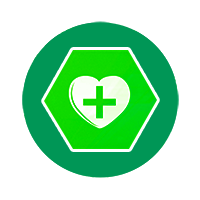 生活知识小技巧网
生活知识小技巧网



























